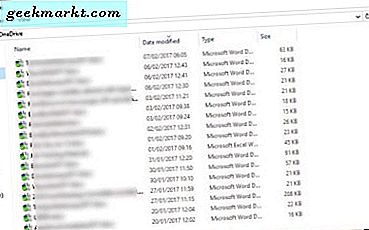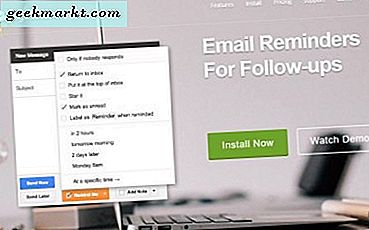Chromebook biasanya diperbarui setelah Anda menyalakan dan terhubung ke Wi-Fi. Namun, bagaimana jika Anda ingin memeriksa pembaruan secara manual? Baik dengan mengikuti, kami akan memberi tahu Anda cara melakukan hal itu.
Periksa Pembaruan Chromebook
Anda telah menyalakan Chromebook dan ingin melihat apakah ada pembaruan yang menunggu untuk dipasang. Chrome OS biasanya melakukan ini secara otomatis. Meskipun mungkin Anda belum menggunakan Chromebook Anda sedikit atau hanya ingin memastikan Anda memiliki versi terbaru Chrome OS.
Inilah yang akan Anda lakukan;
- Di sudut kanan bawah tempat Anda gambar profil muncul, klik di atasnya.
- Ketika menu terbuka, klik Pengaturan.
- Di bagian atas di tengah halaman Pengaturan, klik tautan Tentang Chrome OS. Lalu, jendela Tentang Chrome OS terbuka.
- Selanjutnya, Anda akan masuk ke tombol Periksa dan terapkan tombol Pembaruan. Jika pembaruan tersedia, Anda akan melihat lingkaran berputar-putar dan memperbarui teks perangkat Anda ditampilkan. Tunggu sebentar saat Chromebook Anda diperbarui ke versi terbaru Chrome OS.
- Ketika pembaruan selesai, Anda akan diminta untuk memulai ulang perangkat Chromebook Anda. Anda akan melihat pesan dengan tanda centang biru yang bertuliskan Hampir diperbarui! Mulai ulang perangkat Anda untuk menyelesaikan pembaruan. Cukup klik tombol Mulai Ulang dan Anda akan menyalakan ulang Chromebook dan menerapkan pembaruan.
- Setelah memulai ulang, Chromebook Anda Membuka Browser Chrome untuk Anda dan Anda siap untuk menggulung.
Jika Chromebook Anda sudah diperbarui, Anda akan melihat tanda centang biru sekali lagi dan ini akan mengatakan Chromebook Anda sudah diperbarui. Dalam hal ini, cukup klik tombol selesai di sisi kanan bawah jendela Tentang.
Hanya itu saja. Anda berhasil memperbarui Chromebook ke versi terbaru. Kapan pun Anda ingin memastikan Chromebook Anda sudah diperbarui, ikuti saja langkah-langkah di atas.
Kami harap saran ini bermanfaat untuk semua pengguna Chromebook Anda. Beri tahu kami di komentar.